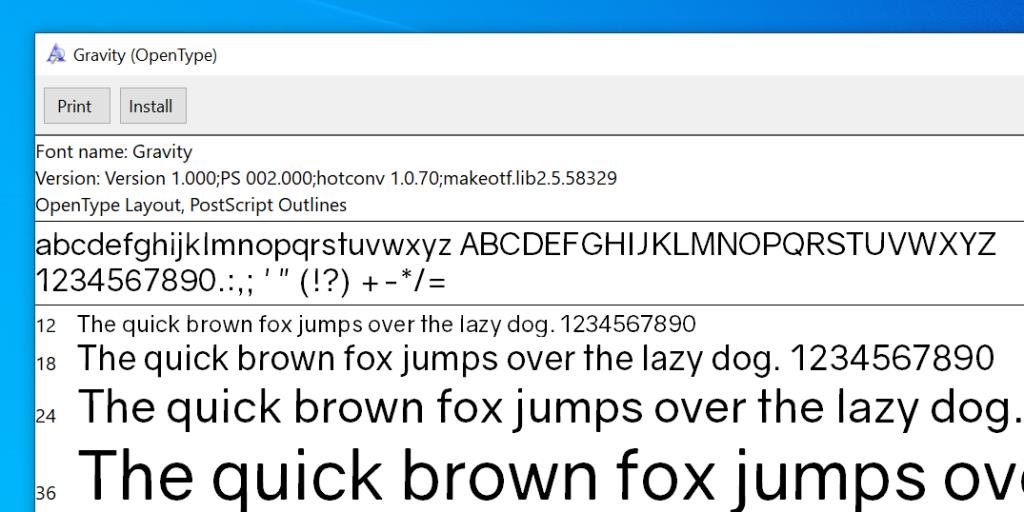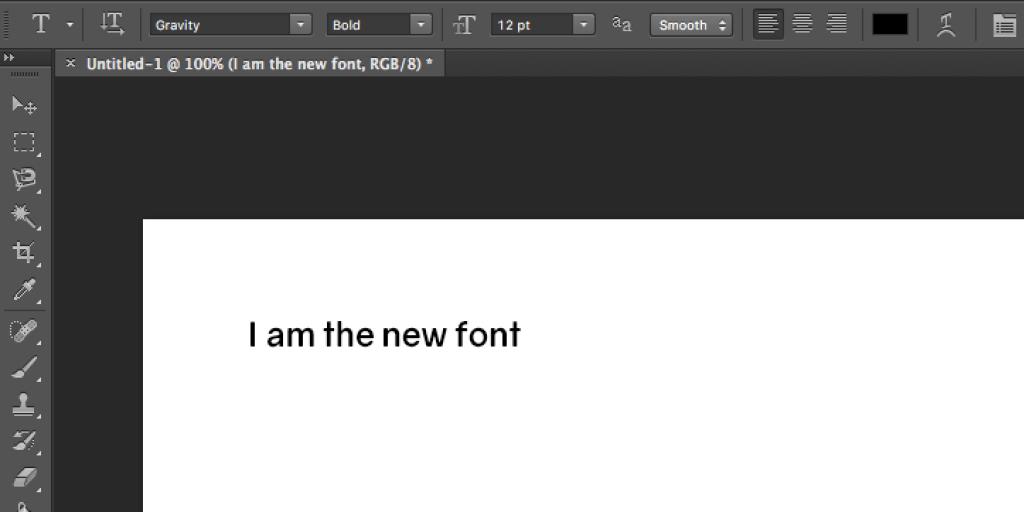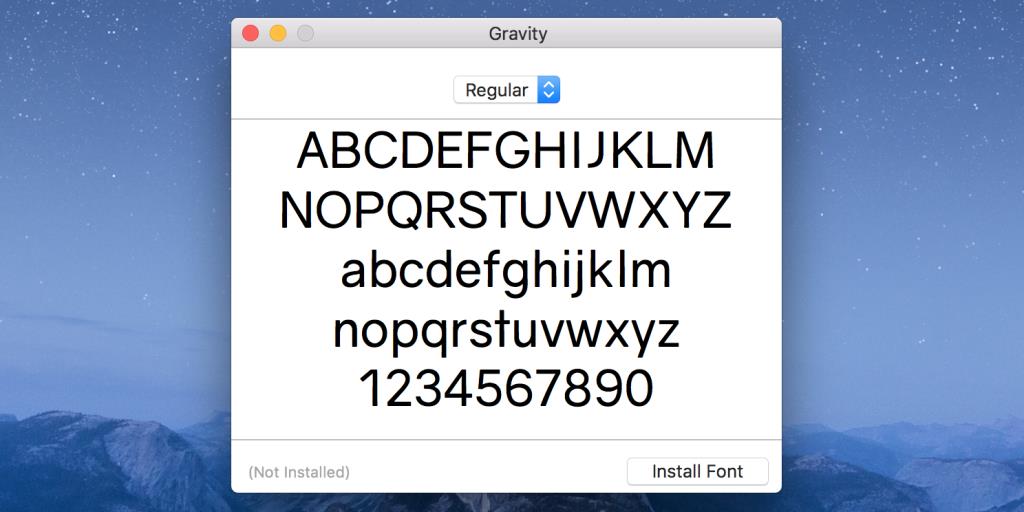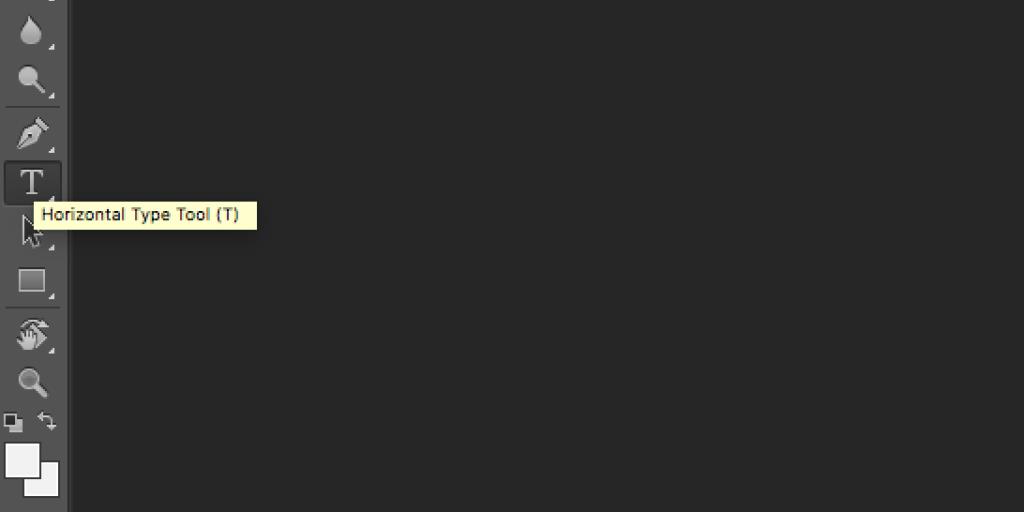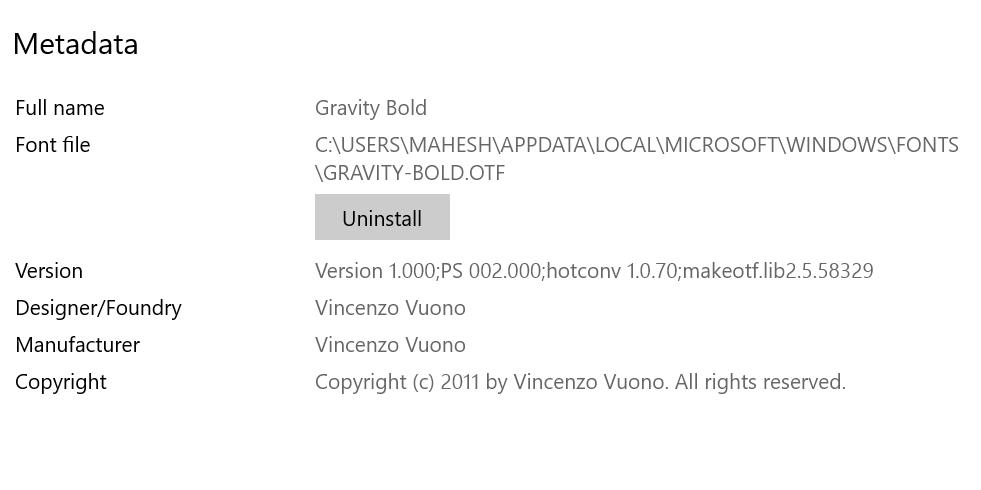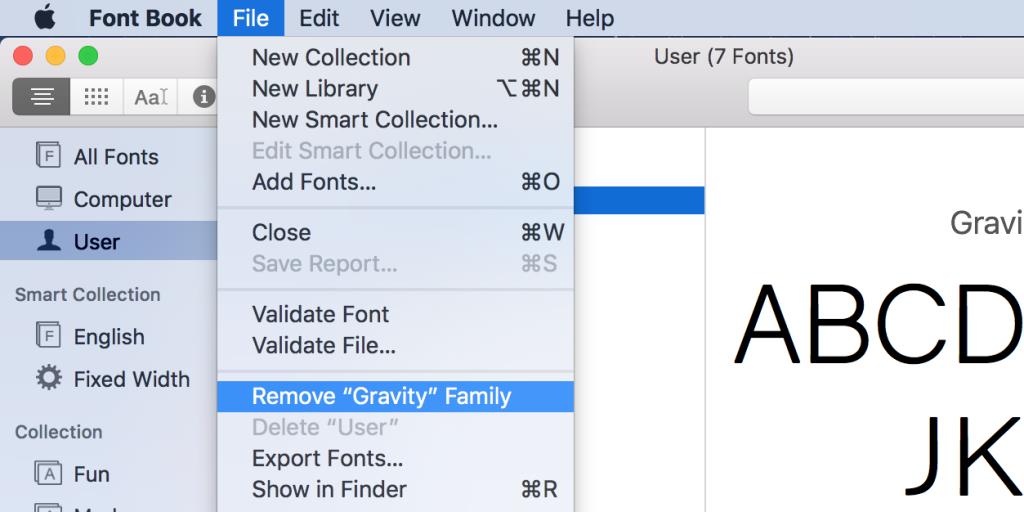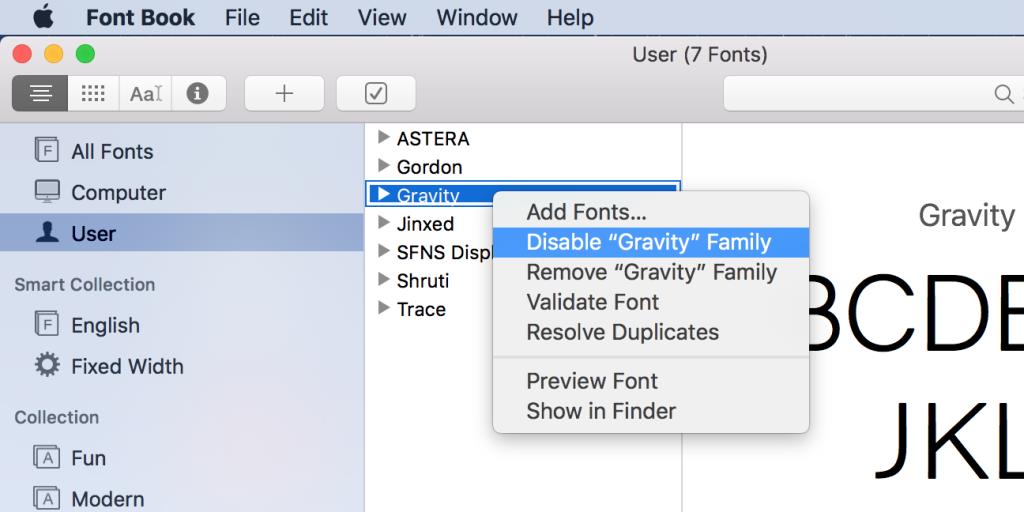Möchten Sie in Ihrem Design eine Schriftart verwenden, die in Photoshop nicht verfügbar ist? Glücklicherweise können Sie ganz einfach neue Schriftarten hinzufügen und in Ihren Photoshop-Designs verwenden. Ihre neu hinzugefügten Schriftarten werden genauso aussehen und funktionieren wie Ihre vorhandenen Schriftarten.
Unabhängig davon, ob Sie Windows oder macOS verwenden, haben wir beschrieben, wie Sie neue Schriftarten in Adobe Photoshop auf beiden Plattformen importieren und verwenden.
So fügen Sie Schriftarten zu Adobe Photoshop unter Windows hinzu
Windows verwendet ein universelles Schriftartensystem, bei dem Sie eine Schriftart einmal installieren und in allen Ihren Apps verwenden können. Auf diese Weise können Sie Ihre installierten Schriftarten in Adobe Photoshop verwenden, ohne dass weitere Aktionen erforderlich sind.
Hier sehen wir uns an, wie Sie eine Schriftart in Photoshop unter Windows herunterladen, installieren und verwenden können.
1. Laden Sie eine Schriftart herunter und installieren Sie sie auf Ihrem PC
Als erstes müssen Sie eine Schriftart herunterladen und auf Ihrem Windows-System installieren. Wenn Sie dies bereits getan haben, fahren Sie mit dem nächsten Abschnitt fort. Wenn Sie Ihre Schriftart noch nicht installiert haben, schließen Sie Photoshop auf Ihrem PC und führen Sie diese Schritte aus:
- Laden Sie die Schriftart Ihrer Wahl herunter und speichern Sie sie auf Ihrem Computer. Schauen Sie sich einige der besten Websites für kostenlose Schriftarten an, wenn Sie nicht sicher sind, wo Sie Schriftarten beziehen können.
- Wenn Sie Ihre Schriftart als ZIP-Datei heruntergeladen haben, extrahieren Sie den Inhalt des Archivs in einen Ordner.
- Doppelklicken Sie auf die extrahierte Schriftdatei und Sie sehen die Vorschau der Schrift.
- Klicken Sie oben auf Installieren, um die Schriftart auf Ihrem System zu installieren.
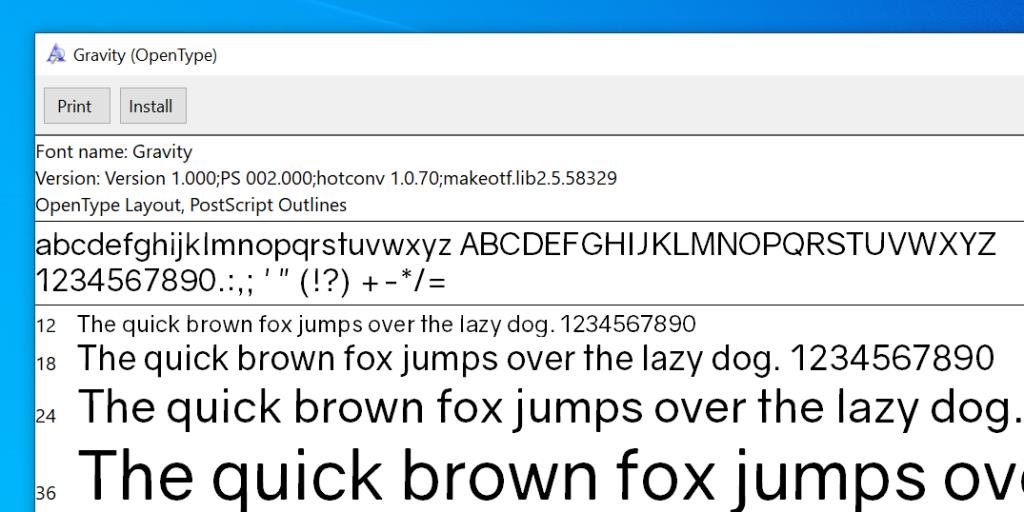
Die Schriftart steht sofort zur Verwendung zur Verfügung, ohne dass Sie Ihren PC neu starten müssen.
2. Verwenden Sie die heruntergeladene Schriftart in Adobe Photoshop
Nachdem Ihre Schriftart jetzt installiert ist, können Sie sie in jeder Ihrer Apps verwenden, einschließlich Photoshop.
So verwenden Sie es in Photoshop:
- Öffnen Sie Photoshop und erstellen Sie ein neues Bild oder öffnen Sie ein vorhandenes.
- Klicken Sie links auf das T- Symbol, um das Textwerkzeug zu öffnen. Wenn dieses Menü nicht angezeigt wird, klicken Sie oben auf die Option Fenster und wählen Sie Extras .
- Klicken Sie oben auf das Dropdown-Menü Schriftarten, und Sie sehen alle Ihre installierten Schriftarten.
- Wählen Sie die Schriftart aus, die Sie gerade installiert haben, und sie steht zur Verwendung in Ihrem Foto zur Verfügung.
- Verwenden Sie das Dropdown-Menü neben Ihren Schriftarten, um Ihren Text mit Effekten wie Hell und Fett zu stilisieren .
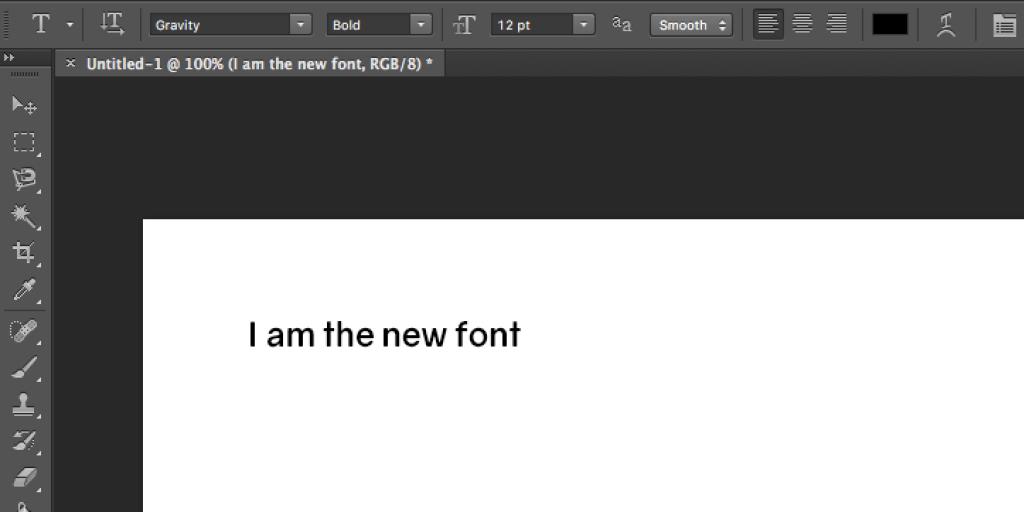
So fügen Sie Schriftarten zu Adobe Photoshop auf dem Mac hinzu
Adobe Photoshop funktioniert auf dem Mac ziemlich ähnlich wie unter Windows. Das bedeutet, dass Sie eine Schriftart installieren und dann mit Photoshop verwenden können.
Sie können das wie folgt tun.
1. Laden Sie eine Schriftart herunter und installieren Sie sie auf Ihrem Mac
Falls noch nicht geschehen, müssen Sie eine Schriftart herunterladen und auf Ihrem Mac installieren, um sie in Photoshop zu verwenden.
So gehen Sie vor, wenn Sie Ihrem Mac noch nie eine Schriftart hinzugefügt haben:
- Laden Sie Ihre Schriftart herunter und extrahieren Sie den Inhalt Ihres Schriftartenarchivs in einen Ordner.
- Doppelklicken Sie auf Ihre Schriftartdatei und sie wird im Schriftartenbuch geöffnet.
- Zeigen Sie eine Vorschau Ihrer Schriftart an und klicken Sie dann auf Schriftart installieren, um die Schriftart auf Ihrem Mac zu installieren.
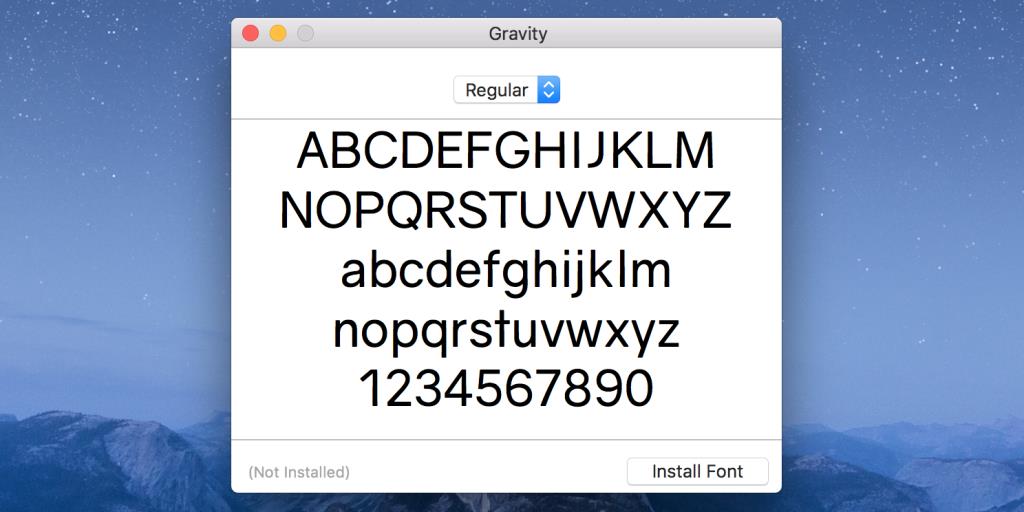
2. Verwenden Sie die heruntergeladene Schriftart in Adobe Photoshop
Ihre installierte Schriftart kann jetzt in Photoshop verwendet werden. So greifen Sie darauf zu:
- Öffnen Sie Photoshop und klicken Sie links auf das T- Symbol (Textwerkzeug).
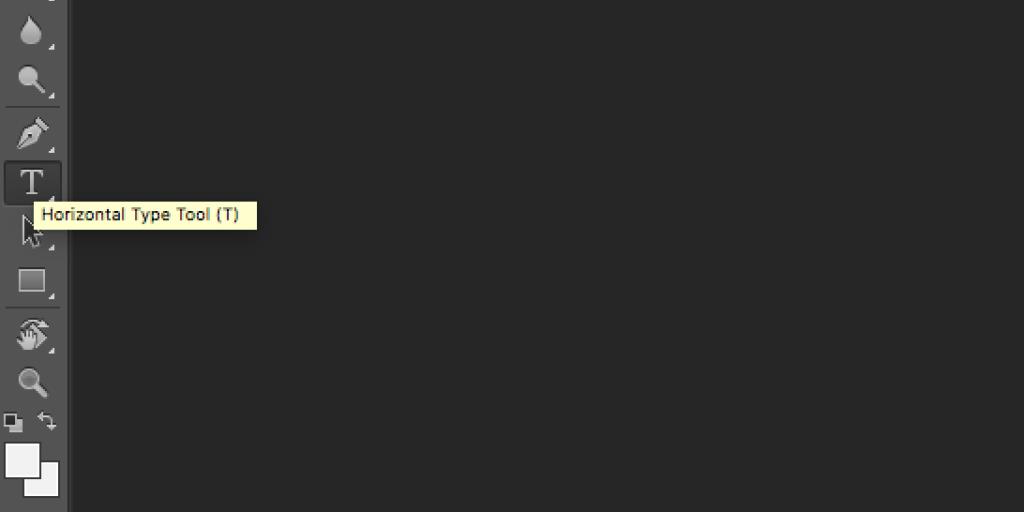
- Wählen Sie Ihre heruntergeladene Schriftart aus dem Dropdown-Menü oben.
- Wenn Sie möchten, wählen Sie eine Variation der Schriftart aus dem Menü neben Ihrem Schriftartnamen aus.
- Beginnen Sie mit der Eingabe der von Ihnen gewählten Schriftart.
So legen Sie die neue Schriftart als Standardschrift in Adobe Photoshop fest
Sie müssen nicht viel tun, um Ihre neu hinzugefügte Schriftart als Standardschrift in Photoshop festzulegen. Öffnen Sie einfach das Textwerkzeug, wählen Sie Ihre neue Schriftart aus, und diese Schriftart wird zur primären Schriftart für das Werkzeug.
Wenn Sie das nächste Mal auf das Tool zugreifen, wird Ihre gewählte Schriftart vorausgewählt und Sie können Ihren Text eingeben.
So entfernen Sie Schriftarten aus Adobe Photoshop
Wenn Sie zu viele Schriftarten installiert haben und es schwierig ist, eine Schriftart aus dem Schriftartenmenü von Photoshop auszuwählen, können Sie einige entfernen. Dies erfordert, dass Sie Schriftarten von Ihrem System deinstallieren, da Photoshop, wie bereits erwähnt, für alle Ihre Schriftarten von Ihrem System abhängig ist.
Wenn Sie eine Schriftart nicht endgültig entfernen möchten, können Sie sie vorübergehend auf Ihrem System deaktivieren. Dies ist mit einer kostenlosen Drittanbieter-App unter Windows möglich, aber der Mac hat diese Funktion in sein Betriebssystem integriert.
So erledigen Sie die Aufgabe.
1. Entfernen Sie Schriftarten aus Adobe Photoshop auf dem PC
Mit Windows 10 können Sie installierte Schriftarten aus der App "Einstellungen" entfernen. Hier ist wie:
- Öffnen Sie die App Einstellungen und klicken Sie auf Personalisierung.
- Wählen Sie in der linken Seitenleiste Schriftarten aus.
- Klicken Sie rechts auf die Schriftart, die Sie entfernen möchten, und wählen Sie Deinstallieren.
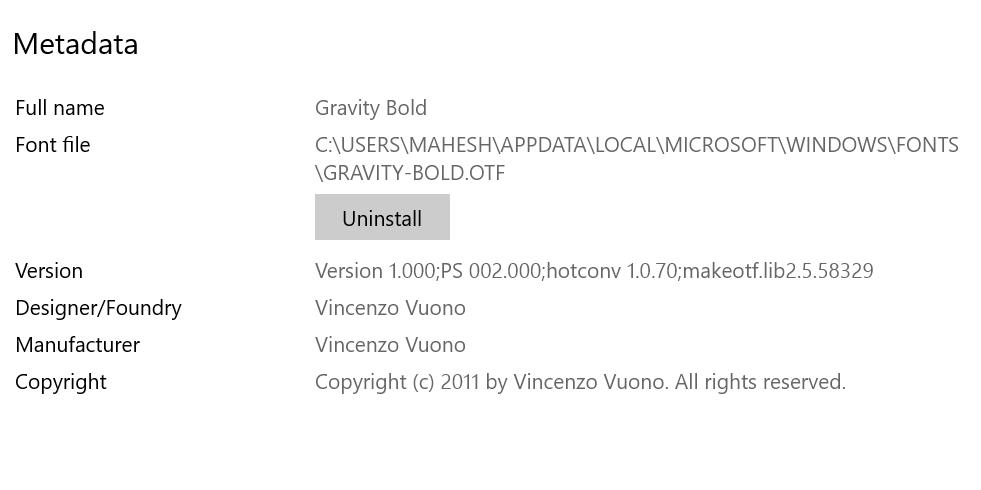
- Wählen Sie in der nächsten Eingabeaufforderung erneut Deinstallieren .
Wenn Sie nur eine Schriftart deaktivieren möchten , installieren Sie die kostenlose FontBase- App auf Ihrem PC. Diese App funktioniert als Schriftarten-Manager und ermöglicht es Ihnen, die Schriftarten zu deaktivieren, die Sie nicht verwenden möchten. Wenn Sie wieder bereit sind, können Sie Ihre Schriftarten aktivieren und sie werden in Photoshop angezeigt.
2. Entfernen Sie Schriftarten aus Adobe Photoshop auf dem Mac
Auf deinem Mac kannst du Schriftarten entfernen und Schriftarten deaktivieren, ohne Schriftartenmanager von Drittanbietern für deinen Mac zu verwenden .
So entfernen Sie eine Schriftart von Ihrem Mac:
- Öffnen Sie das Font Book- Dienstprogramm mit Ihrer bevorzugten Methode.
- Klicken Sie auf die Schriftart, die Sie entfernen möchten.
- Klicken Sie oben auf das Menü Datei und wählen Sie Entfernen .
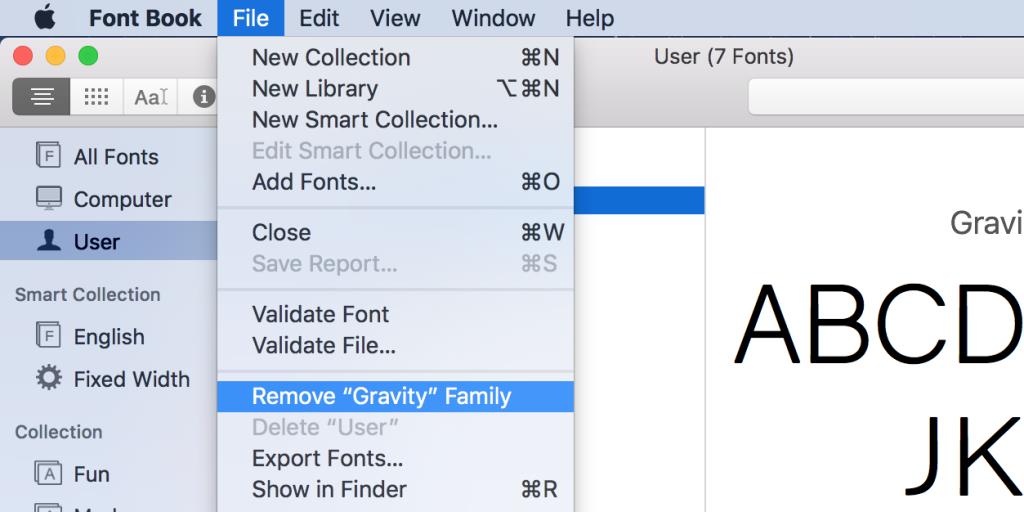
So deaktivieren Sie vorübergehend eine Schriftart auf Ihrem Mac:
- Suchen Sie Ihre Schriftart im Font Book-Dienstprogramm.
- Klicken Sie mit der rechten Maustaste auf die Schriftart und wählen Sie Deaktivieren .
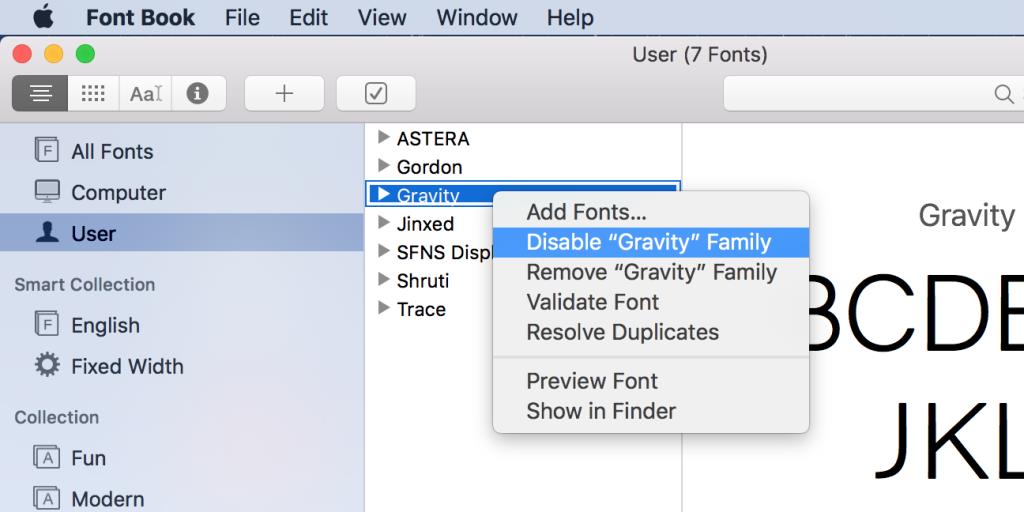
- Klicken Sie auf Deaktivieren in der Eingabeaufforderung.
- Um Ihre deaktivierte Schriftart zu aktivieren, klicken Sie mit der rechten Maustaste auf die Schriftart und wählen Sie Aktivieren aus .
Modernisieren Sie Ihre Bilder mit neuen Schriftarten in Photoshop
Wenn Sie eine Schriftart, die Sie in Ihren Designs verwenden möchten, nicht finden können oder wenn Sie eine eigene Schriftart erstellt haben, helfen Ihnen die oben genannten Methoden, Schriftarten hinzuzufügen und sie in Adobe Photoshop verwendbar zu machen.
Besser noch, Sie können Ihre neuen Schriftarten auch in vielen anderen Apps verwenden, einschließlich Microsoft Word.